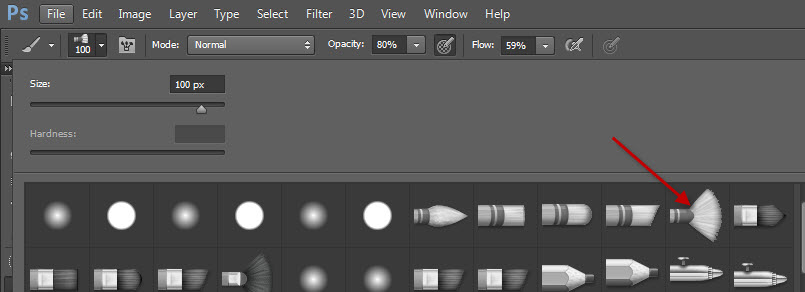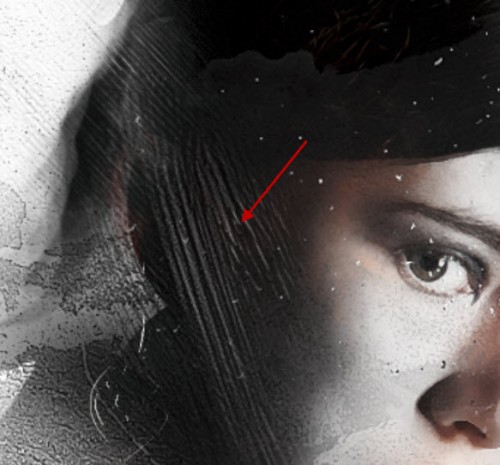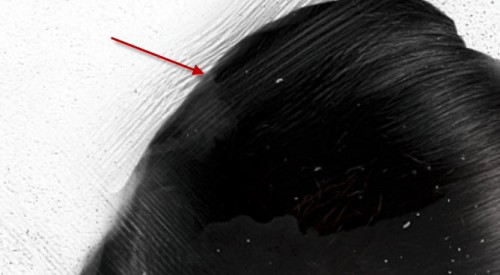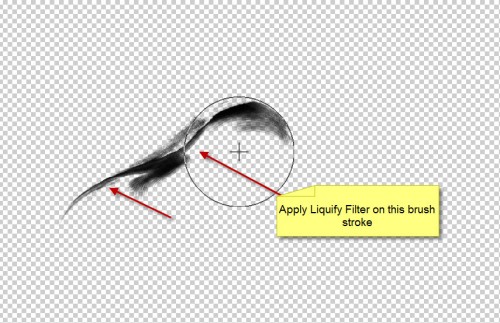Создание портрета в стиле фристайл при помощи художественных кистей и масок
В этом уроке из шести шагов вы создадите портрет в стиле Freestyle (Фристайл) используя художественные кисти и маски. Вы узнаете, как можно комбинировать художественные кисти и маски для создания уникального и интересного эффекта вашего портрета.
Примечание: Это портрет был сделан в Фотошопе CS6 — будьте внимательны, расположение меню и ниструментов может отличаться от старых версий, кроме того некоторые кисти присутствуют только CS6.
Материалы для урока:
- Модель и кисти (3.76 мв)
- Текстура
Шаг 1
Создайте новый документ с белым фоном размером 1000 на 1000 пикселей . Загрузите текстуру каменной стены в Фотошоп и выделите область, как показано ниже:
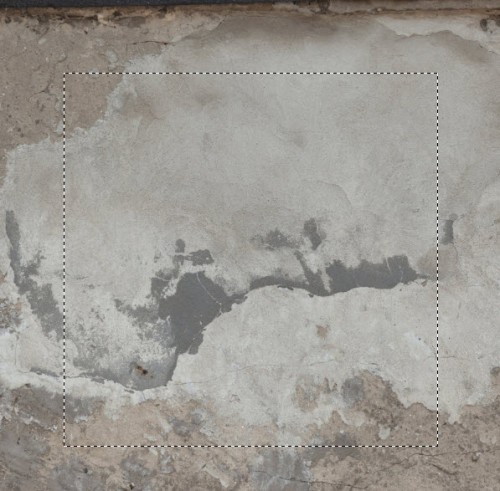
Скопируйте и вставьте выделение на основной документ и растение ее по всему холсту. Вы можете сделать это при помощи инструмента свободного трансформирования (Ctrl+T)
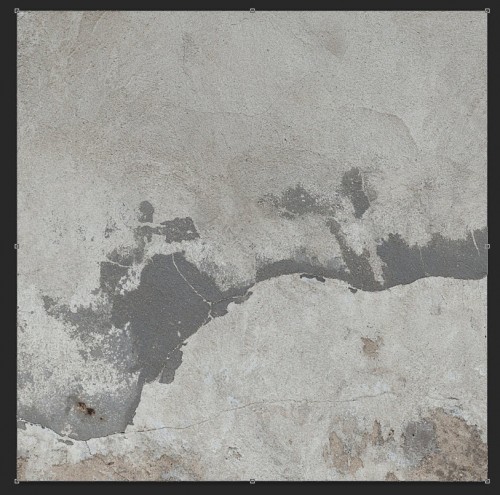
Используя мягкий ластик с 50% непрозрачностью, сотрите следующие части текстуры:
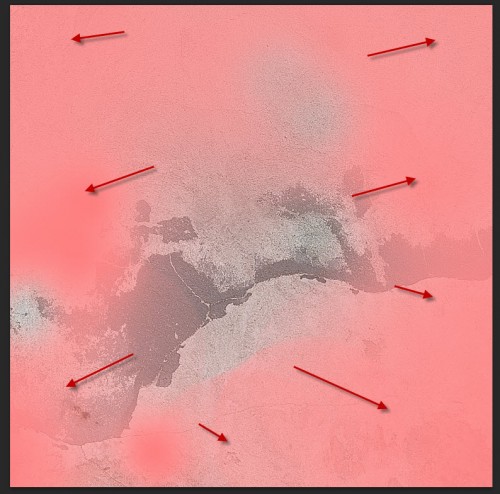
Добавьте 3 корректирующих слоя над слоем с текстурой:
Black and White (Черно — Белый)
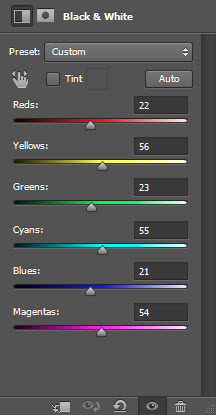
Levels (Уровни)
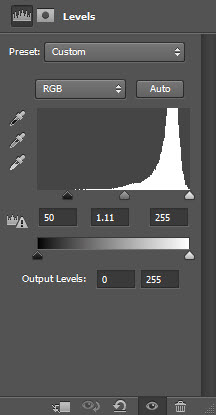
Curves (Кривые)
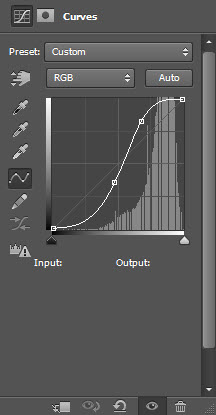
Вот что у вас должно получиться после применения трех корректирующих слоев:
Шаг 2
Откройте в Фотошопе изображение с моделью и отделите девушку от фона, после чего добавьте ее на основной холст. Измените ее размер и расположите, как показано ниже:

Примените фильтр Surface Blur (Размытие по поверхности) с такими настройками:
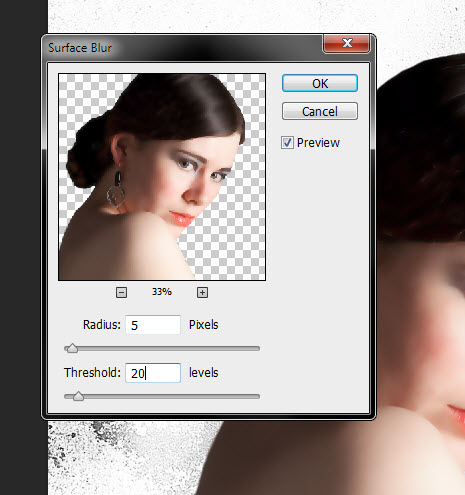
Теперь примените к слою с девушкой маску и используя скачанные кисти, скройте область отмеченную красным цветом:

После всех проделанных манипуляций у вас должно получиться следующее:

Шаг 3
Добавьте следующие 3 корректирующих слоя с обтравочными масками, чтобы изменения затрагивали только модель:
Black and White (Черно — Белый)

В режиме маски этого слоя скройте области отмеченным красным цветом:

Теперь сотрите некоторые области и для этого слоя:

Curves (Кривые)
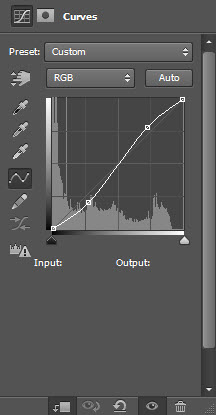
Вот что у вас должно получиться:
Шаг 4
Это самая интересная часть этого урока:) Давайте выберем кисть «Round Fan Stiff Thin Bristles» и настройте ее как показано на рисунке ниже:
Создайте новый слой и используя эту кисть рисуйте лини, как показано ниже:
Кроме того, вы можете создать еще один слой и использовать кисть “Round Paint Stiff”
С помощью фильтра Liquify (Пластика), деформируйте нарисованную только что область, примерно также как показано ниже:
Приложите полученную линию к правому глазу:
Шаг 5
Выделите ее волосы при помощи инструмента Quick Selection (Быстрое выделение) с допуском в 10 пикселей:
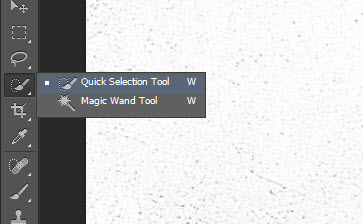
Выделенный участок:

Залейте выделение белым цветом и используя мягкий ластик, сотрите верхнюю часть, чтобы получился эффект заливки:

Измените режим наложения на Overlay (Перекрытие)и немного понизьте непрозрачность слоя до 90%:
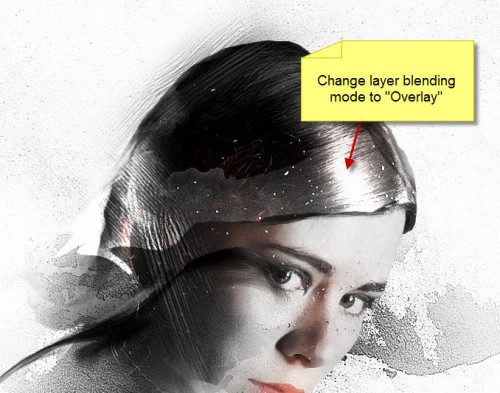
Продублируйте этот слой и переместите заливку немного ниже:

Шаг 6
Хорошо, мы почти закончили.В качестве последних штрихов добавьте частицы при помощи ранее скачанных кистей.

Чтобы добавить еще несколько цветов для всего изображения, добавил корректирующий слой Vibrance (Вибрация) с такими настройками:
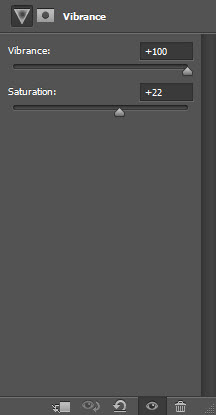
В результате всех проделанных манипуляций у нас получился портрет в стиле фристайл:

Всего хорошего подписывайтесь на ленту новостей сайта и добавляйтесь в социальные сети, чтобы всегда быть в курсе всех обновлений сайта.